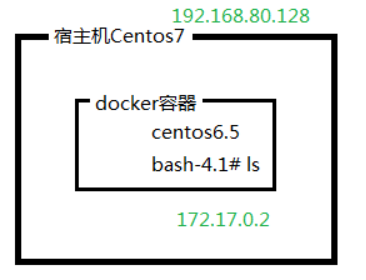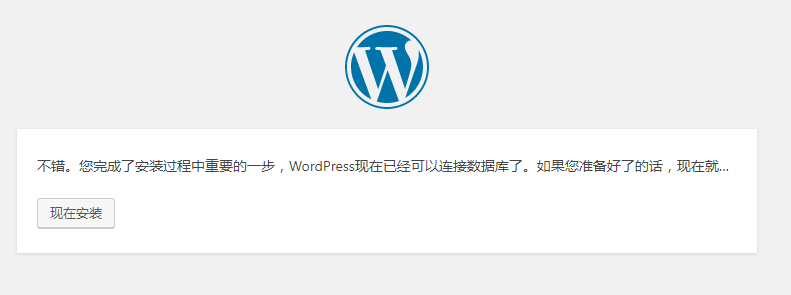序章

刚入门NAS,经过层层筛选,最后购买了群晖220j,配了两块希捷的3T硬盘组raid1 。我对于NAS的性能没太大需求,只要可以存文件就可以了。之前尝试用树莓派4 + 外接移动硬盘,但是不知道为什么,往里面放一些大一点的文件,硬盘就会掉,文件还会莫名其妙的消失。
买了220j之后发现由于是arm架构,群晖的软件库里面没有自带的docker。对于docker我本来是想安装aria2来满足我的一些下载视频的需求,但是经过网上搜寻,只有使用第三方社区资源的方法。https://post.smzdm.com/p/AV7mnknn/ 。 这篇文章使用的是218j,我一开始想着应该差不多。后来在尝试之后发现在安装软件的时候不兼容。
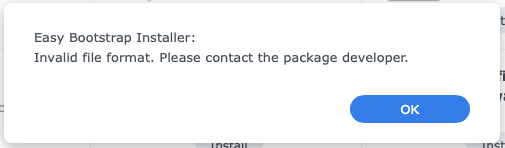
后来搜寻docker的安装方法,在国外的论坛上发现了这篇文章https://cynarski.eu/docker-on-synlogy-32bit/ 。同样是220j,满心欢喜。接下来进入正题
正题

-
在arm架构的群晖NAS上面安装docker可能需要会使用terminal,就是黑底白字的那个东西。
-
在arm架构的群晖NAS上安装docker需要ssh连接到NAS。首先在群晖设置里,在终端 & SNMP里面打开SSH服务
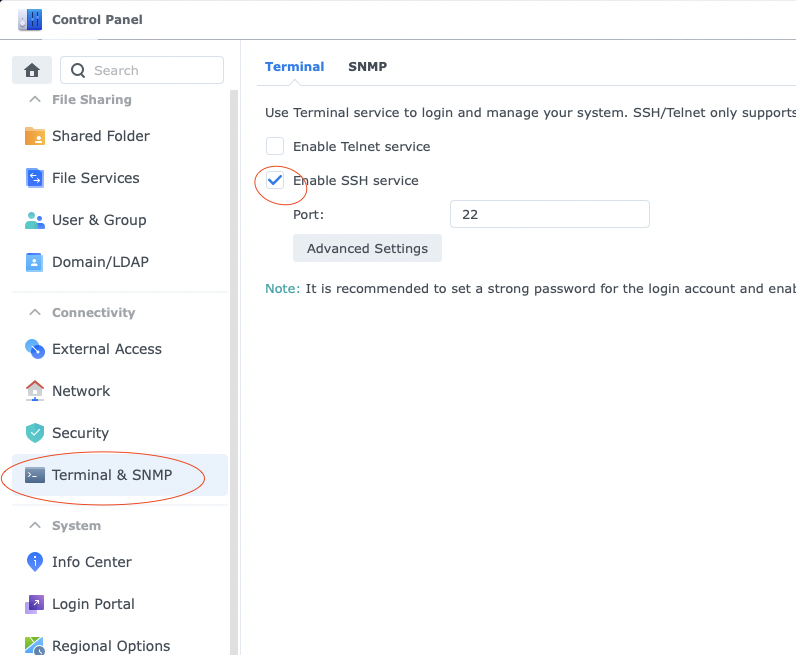
2. 打开电脑上的terminal,使用ssh连接到你的NAS
3. 连接成功之后使用 ls 命令查看目录,volume1是当前硬盘的存储空间。
(这里有个小问题,连接之后我发现没有连接到home directory,而是直接到了根目录,而且每个用户也都没有home directory)
4. 使用
查看你的CPU信息。我这里出现了一个问题,我的CPU是armV8,而这个教程上面是armV7,但是没有什么影响。
5. 创建一个目录给我们即将要下载的docker文件。
(如果是permission denied,就需要“sudo mkdir docker_install")
然后进入这个目录
6. 接下来就要下载docker的文件了,这个是arm架构cpu可以用的docker的下载链接
https://download.docker.com/linux/static/stable/aarch64/
我用的是docker-20.10.9.tgz,基本上最新的就可以,复制链接
然后在终端里输入
如果没什么问题的话应该就下载好了
7. 然后解压这个文件
8. 解压完之后把整个文件复制到/usr/bin中
到这里教程上说使用
如果没有错误就说明可以运行了,但是我在运行的时候出现了错误,我就先看了下后面的内容
9. 在我们的存储空间里创建一个目录用来放docker的container
10. 然后给docker创建一个设置文件在/etc/docker/daemon.json
11. 然后就可以运行啦
然后重启一下NAS,以防出现各种问题
最后重新ssh到NAS,运行一下docker的命令,然后就可以运行docker啦
因为群晖的内核缘故,每次执行container的时候要添加 (https://stackoverflow.com/questions/52520008/can-i-install-docker-on-arm8-based-synology-nas)
原文链接:https://www.bilibili.com/read/cv14301457/